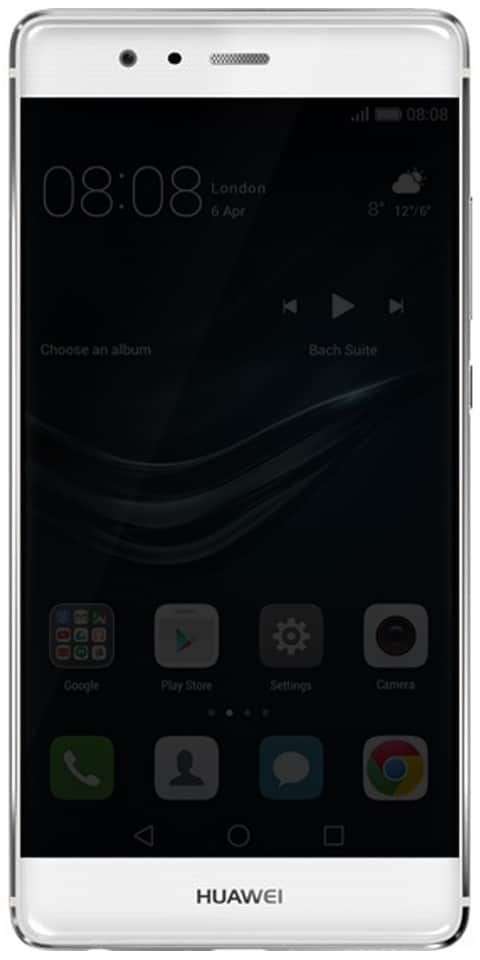Tải xuống Amlogic USB Burning Tool
Nếu bạn có một Hộp Android TV và bạn cần thiết kế lại chương trình cơ sở của nó, sau đó bạn cần sử dụng một công cụ flash có tên là Ghi amlogic USB Dụng cụ . Cùng với việc thiết kế lại, bộ máy ghi USB này đi kèm với mọi phím để sửa lỗi Nhận phím Không thành công. Công cụ này sẽ chỉ chụp trên bất kỳ máy tính Windows nào. Nó sẽ cập nhật các hộp Android TV dựa trên Amlogic có phần mềm .img.
Trong bài đăng này, chúng tôi giới thiệu đến bạn công cụ Ghi USB Amlogic và hơn nữa còn tiết lộ cho bạn cách cập nhật firmware của Android TV Box. Bạn có thể khám phá liên kết tải xuống và kiểm soát cài đặt bên dưới. Đối với hầu hết các phần, các hộp Android TV có các tệp phần mềm cơ sở với phần bổ sung .img. Nó rất khác so với các tệp chương trình cơ sở khác có nhiều tệp khác nhau.
Tải xuống:
Amlogic USB Burning Tool v2.1.6: Liên kết | Gương
mã lỗi: u7353-5101
Nhật ký thay đổi:
V2.1.6 1. Improve the number of bytes read at a time 2. Improve the processing of Secureboot
Những gì bạn cần:
- Kết nối Android TV Box của bạn với PC
- Bật nguồn TV phải có bộ đổi nguồn
- Công cụ USB này chỉ hỗ trợ trên PC Windows
Cách sử dụng Amlogic USB Burning Tool:
- Tải xuống Amlogic USB_Burning_Tool_v2.1.6 (8.56 MB) .
- Tập trung tệp và chạy tệp setup_v2.1.6 để cài đặt thiết bị.
- Bắt đầu USB_Burning_Tool .
- Bấm vào Tệp-> Nhập hình ảnh và chọn chương trình cơ sở .img cụ thể cho thiết bị Amlogic của bạn.
- Đảm bảo rằng thiết bị Amlogic của bạn đã được tắt nguồn với cổng USB OTG được kết nối với PC của bạn. Dùng tăm ấn vào nút khôi phục và buộc vào thiết bị. Thiết bị tiêu thụ USB phải tự nhiên phân biệt thiết bị của bạn.
- Bây giờ hãy nhấp vào 'Khởi đầu' để tiếp tục với bản cập nhật chương trình cơ sở mới nhất sẽ diễn ra trong vài phút.
Bạn có thể sử dụng Amlogic USB Burning Tool để flash firmware từ PC chạy Windows sang các thiết bị Android được cung cấp bởi bộ xử lý Amlogic.